Zugriffskontrolle
Der Administrator kann Smart Devices oder Protokolle beschränken, die mit dem Gerät verbunden werden können, um nicht beabsichtigten Zugriff zu vermeiden.
Außerdem kann der Administrator eine Sicherheitsstufe auswählen, ab der ein Protokoll aktiviert oder deaktiviert wird, und um den Status der Ports zu konfigurieren.
Beschränken der IP-Adressen, von denen Smart Devices und andere auf das Gerät zugreifen können (Zugriffskontrolle)
Wenn Sie beispielsweise den IP-Adressbereich von "192.168.15.1" bis "192.168.15.99" festlegen, kann auf das Gerät nicht von IP-Adressen in einem Bereich von 192.168.15.100 bis 255 zugegriffen werden.
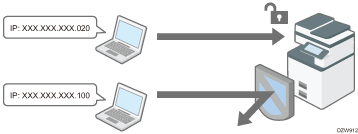
Deaktivieren nicht verwendeter Protokolle
Die Protokolleinstellungen können über das Bedienfeld, mittels Web Image Monitor oder durch andere Einstellungsmethoden geändert werden. Die konfigurierbaren Protokolle können abhängig von der gewählten Methode variieren. Bestätigen Sie in Liste der Methoden für die Protokolleinstellung das zu konfigurierende Protokoll, und befolgen Sie die Anleitung.
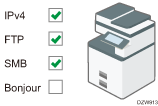
Festlegen der Sicherheitsstufe
Sie können zwischen vier Sicherheitsstufen auswählen, die verschiedene Protokolle, Ports und Verschlüsselungsalgorithmen kombinieren. Bestätigen Sie in Liste der Einstellungen für die Sicherheitsstufe die Beschreibung jeder Stufe.
Sie können die Sicherheitseinstellung basierend auf der ausgewählten Stufe anpassen, damit sie Ihre Anforderungen erfüllt.
Einschränken der IP-Adressen, von denen aus Smart Devices und andere auf das Gerät zugreifen können
Legen Sie mittels Web Image Monitor den IP-Adressbereich fest, von dem aus auf das Gerät zugegriffen werden kann.

Sie können den Zugriff über die folgenden Protokolle beschränken:
LPR, RCP/RSH, FTP, Bonjour, SMB, WSD (Device), WSD (Printer), WSD (Scanner)/DSM, IPP, DIPRINT, RHPP, snmp, telnet, NBT
Auf dem Gerät wird der Zugriff auch über Web Image Monitor beschränkt.
 Melden Sie sich über Web Image Monitor als Netzwerkadministrator am Gerät an.
Melden Sie sich über Web Image Monitor als Netzwerkadministrator am Gerät an.
 Klicken Sie im Menü [Gerätemanagement] auf [Konfiguration].
Klicken Sie im Menü [Gerätemanagement] auf [Konfiguration].
 Klicken Sie auf [Zugriffskontrolle] in der Kategorie [Sicherheit].
Klicken Sie auf [Zugriffskontrolle] in der Kategorie [Sicherheit].
 Klicken Sie unter [Zugriffskontrolle] auf [Aktiv] und legen Sie den IP-Adressbereich fest, der auf das Gerät zugreifen kann.
Klicken Sie unter [Zugriffskontrolle] auf [Aktiv] und legen Sie den IP-Adressbereich fest, der auf das Gerät zugreifen kann.
Um die IPv4-Adresse festzulegen, geben Sie unter [Zugriffskontrollbereich] einen Bereich ein, der Zugriff auf das Gerät hat.
Zum Angeben einer IPv6-Adresse wählen Sie [Range] oder [Mask] in [Access Control Range] und geben einen Bereich ein, der Zugriff auf das Gerät hat.
 Klicken Sie auf [OK].
Klicken Sie auf [OK].
 Melden Sie sich am Gerät ab und verlassen Sie dann den Webbrowser.
Melden Sie sich am Gerät ab und verlassen Sie dann den Webbrowser.
Liste der Methoden für die Protokolleinstellung
Sie können die Methoden für die Protokolleinstellung der folgenden Liste entnehmen:
1: Bedienfeld 2: Web Image Monitor 3: telnet 4: Device Manager NX 5: Remote Communication Gate S
Protokoll/Port | Einstellungsmethode | Funktionen, die nicht verwendet werden können, wenn das Protokoll/der Port deaktiviert ist |
|---|---|---|
IPv4 - | 1, 2, 3 | Alle Anwendungen, die über IPv4 laufen (Wenn Sie IPv4-Übertragung verwenden, kann IPv4 nicht im Web Image Monitor deaktiviert werden.) |
IPv6 - | 1, 2, 3 | Alle Anwendungen, die über IPv6 laufen |
IPsec - | 1, 2, 3 | Verschlüsselte Übertragung mittels IPsec |
FTP TCP:21 | 2, 3, 4, 5 | Übertragungen, die FTP erfordern (Sie können durch die Einstellungen nur die Anzeige der persönlichen Informationen auf dem Bedienfeld einschränken.) |
Telnet TCP:23 | 2, 4 | Übertragungen, die telnet erfordern |
SMTP TCP:25 (variabel) | 1, 2, 4, 5 | E-Mail-Benachrichtungsfunktion, die SMTP-Empfang erfordert |
HTTP TCP:80 | 2, 3 | Übertragungen, die HTTP erfordern Drucken unter Verwendung von IPP an Port 80 |
HTTPS TCP:443 | 2, 3 | Übertragungen, die HTTP erfordern (Sie können über das Bedienfeld oder mittels Web Image Monitor Einstellungen vornehmen, sodass nur SSL-Übertragung akzeptiert wird und nicht-SSL-Übertragung abgelehnt wird.) |
SMB TCP:139 TCP:445 | 1, 2, 3, 4, 5 | Übertragungen, die SMB erfordern |
NBT UDP:137/UDP:138 | 3 | SMB-Drucken über TCP/IP NetBIOS-designierte Funktionen auf dem WINS-Server |
SNMPv1-v2 UDP:161 | 2, 3, 4, 5 | Übertragungen, die SNMPv1/v2 erfordern (Über das Bedienfeld, Web Image Monitor oder telnet können Sie festlegen, dass die Konfiguration von SNMPv1/v2 nicht erlaubt ist, und die Einstellung als Schreibgeschützt festlegen.) |
SNMPv3 UDP:161 | 2, 3, 4, 5 | Übertragungen, die SNMPv3 erfordern (Sie können über das Bedienfeld, Web Image Monitor oder telnet festlegen, dass nur SNMPv3-verschlüsselte Übertragungen akzeptiert werden, und nicht-SNMPv3-verschlüsselte Übertragungen abgelehnt werden.) |
RSH/RCP TCP:514 | 2, 3, 4, 5 | Übertragungen, die RSH erfordern Netzwerk-TWAIN (Sie können durch die Einstellungen auf dem Bedienfeld nur verhindern, dass persönliche Informationen angezeigt werden.) |
LPR TCP:515 | 2, 3, 4, 5 | Übertragungen, die LPR erfordern (Sie können nur durch die Einstellungen auf dem Bedienfeld nur verhindern, dass persönliche Informationen angezeigt werden.) |
IPP TCP:631 | 2, 3, 4, 5 | Übertragungen, die LPR erfordern |
IP-Fax TCP:1720 (H.323) UDP:1719 (Gatekeeper) TCP/UDP:5060 (SIP) TCP:5000 (H.245) UPD:5004, 5005 (Stimme) TCP/UDP:49152 (T.38) | 1, 2, 4, 5 | IP-Fax unter Verwendung von H.323, SIP oder T.38 |
SSDP UDP:1900 | 2, 3 | Gerätesuche unter Verwendung von UPnp von Windows |
Bonjour UDP:5353 | 2, 3 | Übertragungen, die Bonjour erfordern |
@Remote TCP:7443 TCP:7444 | 1, 3 | RICOH @Remote |
DIPRINT TCP:9100 | 2, 3, 4, 5 | Übertragungen, die DIPRINT erfordern |
RFU TCP:10021 | 1, 3 | Remote-Aktualisierung der Firmware |
WSD (Gerät) TCP:53000 (variabel) | 2, 3 | Übertragungen, die WSD erfordern (Gerät)
|
WSD (Drucker) TCP:53001 (variabel) | 2, 3 | Übertragungen, die WSD erfordern (Drucker) |
WSD (Scanner)/DS M TCP:53002 (variabel) | 2, 3 | Übertragungen, die WSD erfordern (Scanner) Scannerverwaltung, die DSM erfordert |
RHPP TCP:59100 | 2, 3 | Drucken mit RHPP |
LLMNR UDP:5355 | 2, 3 | Anfragen zur Namensauflösung unter Verwendung von LLMNR |

Einzelheiten zu dem telnet-Befehl finden Sie auf unserer Website.
Einzelheiten zu den Einstellungen in Device Manager NX oder Remote Communication Gate S finden Sie in der Anwenderanleitung der jeweiligen Anwendung.
Deaktivieren nicht verwendeter Protokolle unter Verwendung des Bedienfelds
 Melden Sie sich am Gerät über das Bedienfeld als Geräteadministrator an.
Melden Sie sich am Gerät über das Bedienfeld als Geräteadministrator an.
 Klicken Sie auf dem Home-Bildschirm auf [Anwenderprogramm].
Klicken Sie auf dem Home-Bildschirm auf [Anwenderprogramm].
 Drücken Sie im Bildschirm Einstellungen [Systemeinstellungen].
Drücken Sie im Bildschirm Einstellungen [Systemeinstellungen].
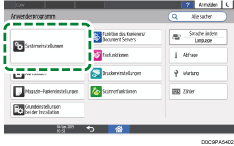
 Drücken Sie [Network/Interface]
Drücken Sie [Network/Interface] [Effective Protocol].
[Effective Protocol].
 Wählen Sie aus der Liste neben den nicht verwendeten Protokollen [Inaktiv].
Wählen Sie aus der Liste neben den nicht verwendeten Protokollen [Inaktiv].
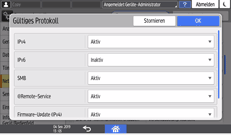
 Drücken Sie auf [OK].
Drücken Sie auf [OK].
 Drücken Sie [Home] (
Drücken Sie [Home] ( ), und melden Sie sich dann vom Gerät ab.
), und melden Sie sich dann vom Gerät ab.
Deaktivieren nicht verwendeter Protokolle unter Verwendung des Web Image Monitor
 Melden Sie sich am Gerät als Geräteadministrator über Web Image Monitor an.
Melden Sie sich am Gerät als Geräteadministrator über Web Image Monitor an.
 Klicken Sie im Menü [Gerätemanagement] auf [Konfiguration].
Klicken Sie im Menü [Gerätemanagement] auf [Konfiguration].
 Klicken Sie auf [Netzwerksicherheit] in der Kategorie [Sicherheit].
Klicken Sie auf [Netzwerksicherheit] in der Kategorie [Sicherheit].
 Legen Sie die zu deaktivierenden Protokolle oder die zu schließenden Portnummern fest.
Legen Sie die zu deaktivierenden Protokolle oder die zu schließenden Portnummern fest.
Wählen Sie die Sicherheitsebene aus der Liste [Security Level]. Sie können die Sicherheitsstufe mehrerer Elemente gleichzeitig ändern. Einzelheiten zu den geänderten Elementen durch die Einstellung der Sicherheitsebene finden Sie im nachstehenden Abschnitt:
 Klicken Sie auf [OK].
Klicken Sie auf [OK].
 Melden Sie sich am Gerät ab und verlassen Sie dann den Webbrowser.
Melden Sie sich am Gerät ab und verlassen Sie dann den Webbrowser.
Liste der Einstellungen für die Sicherheitsstufe
Sie können Einstellungen für Sicherheitsstufen mithilfe des Bedienfelds oder Web Image Monitor konfigurieren. Sie können die folgenden Sicherheitsstufen auswählen:

Abhängig von der Netzwerksicherheitsstufe kann die Kommunikation oder Anmeldung mit einigen Dienstprogrammen fehlschlagen.
Stufe 0
Anwender können alle Funktionen ohne Einschränkung verwenden. Wählen Sie diese Einstellung, wenn Sie über keine Informationen verfügen, die vor externen Bedrohungen geschützt werden müssen.
Stufe 1
Stufe 1 ist angemessen für eine Verbindung innerhalb eines Büros.
FIPS140
FIPS140 stellt eine Sicherheitsstärke zwischen "Stufe 1" und "Stufe 2" bereit.
Sie können nur Codes gemäß der Empfehlung der US-Regierung als Codierungs-/Authentifizierungsalgorithmus verwenden. Andere Einstellungen als der Algorithmus sind identisch mit "Stufe 2".
Stufe 2
Stufe 2 bietet die maximale Sicherheit, die auf dem Gerät verfügbar ist. Wählen Sie diese aus, um äußerst wichtige Informationen zu schützen.
Einzelheiten zu den Einstellungen der Sicherheitsstufe finden Sie in der folgenden Liste: Sie können die Einstellung für eine bestimmte Funktion entsprechend den Verwendungsbedignungen des Geräts ändern.
Funktion | Stufe 0 | Stufe 1 | FIPS 140 | Stufe 2 |
|---|---|---|---|---|
TCP/IP*2 |
|
|
|
|
HTTP > Port 80 | Öffnen | Öffnen | Öffnen | Öffnen |
IPP > Port 80 | Öffnen | Öffnen | Öffnen | Öffnen |
IPP > Port 631 | Öffnen | Öffnen | Geschlossen | Geschlossen |
SSL/TLS > Port 443 | Öffnen | Offen*3 | Offen*3 | Offen*3 |
SSL/TLS > SSL/TLS-Kommunikation erlauben | Priorität Chiffretext | Priorität Chiffretext | Nur Chiffretext | Nur Chiffretext |
SSL/TLS-Version > TLS1.2 |
|
|
|
|
SSL/TLS-Version > TLS1.1 |
|
|
|
|
SSL/TLS-Version > TLS1.0 |
| - | - | - |
SSL/TLS-Version > SSL3.0 |
| - | - | - |
SSL/TLS > Einstellung der Verschlüsselungsstärke > AES | 128Bit/ 256Bit | 128Bit/ 256Bit | 128Bit/ 256Bit | 128Bit/ 256Bit |
SSL/TLS > Einstellung der Verschlüsselungsstärke > 3DES | 168Bit | - | - | - |
SSL/TLS > Einstellung der Verschlüsselungsstärke > RC4 | - | - | - | - |
SSL/TLS > Schlüsselaustausch | RSA | RSA | RSA | RSA |
SSL/TLS > Digest | SHA1 | SHA1 | SHA1 | SHA1 |
DIPRINT |
|
| - | - |
LPR |
|
| - | - |
FTP |
|
|
|
|
RSH/RCP |
|
| - | - |
TELNET |
| - | - | - |
Bonjour |
|
| - | - |
SSDP |
|
| - | - |
SMB |
|
| - | - |
NetBIOS über TCP/IPv4 |
|
| - | - |
WSD (Gerät) |
|
|
|
|
WSD (Drucker) |
|
|
|
|
WSD (Scanner) |
|
|
|
|
WSD (Verschlüsselte Kommunikation von Gerät) | - | - |
|
|
RHPP |
|
| - | - |
*1 Für IPv4 und IPv6 werden dieselben Einstellungen angewendet.
*2 TCP/IP-Einstellung wird nicht von der Sicherheitsstufe gesteuert. Legen Sie manuell fest, ob diese Einstellung aktiviert oder deaktiviert werden soll.
*3 IPP-SSL-Kommunikation ist unter Windows 8.1 oder höher aktiviert.
*4 Dies ist unter Windows 8.1 oder höher aktiviert.
Funktion | Stufe 0 | Stufe 1 | FIPS 140 | Stufe 2 |
|---|---|---|---|---|
SNMP |
|
|
|
|
Erlauben von Einstellungen durch SNMPv1 und v2 |
| - | - | - |
SNMPv1- und v2-Funktionen |
|
| - | - |
SNMPv3-Funktion |
|
|
|
|
SNMPv3-Kommunikation zulassen | Chiffrierter Text/Klartext | Chiffrierter Text/Klartext | Nur Chiffretext | Nur Chiffretext |
Funktion | Stufe 0 | Stufe 1 | FIPS 140 | Stufe 2 |
|---|---|---|---|---|
S/MIME > Verschlüsselungsalgorithmus | 3DES-168bit | 3DES-168bit | DES-168Bit | AES-256bit |
S/MIME > Digest-Algorithmus | SHA1 | SHA1 | SHA1 | SHA-256Bit |
SNMPv3 > Authentifizierungsalgorithmus | MD5 | SHA1 | SHA1 | SHA1 |
SNMPv3 > Verschlüsselungsalgorithmus | DES | DES | AES-128 | AES-128 |
Kerberos-Authentifizierung > Verschlüsselungsalgorithmus | AES256-CTSHMACSHA1-96/AES128-CTSHMACSHA1-96/DES3-CBC-SHA1/RC4-HMAC/DES-CBC-MD5 | AES256-CTSHMACSHA1-96/AES128-CTS-HMAC-SHA1-96/DES3-CBC-SHA1/RC4-HMAC | AES256-CTSHMACSHA1-96/AES128-CTSHMACSHA1-96/DES3-CBC-SHA1 | AES256-CTSHMACSHA1-96/AES128-CTSHMAC-SHA1-96 |
Treiberverschlüsselungscode > Einstellung der Verschlüsselungsstärke | Einfache Verschlüsselung | DES | AES | AES |
Festlegen der Sicherheitsstufe über das Bedienfeld
 Melden Sie sich auf dem Bedienfeld am Gerät als Netzwerk-Administrator an.
Melden Sie sich auf dem Bedienfeld am Gerät als Netzwerk-Administrator an.
 Klicken Sie auf dem Home-Bildschirm auf [Anwenderprogramm].
Klicken Sie auf dem Home-Bildschirm auf [Anwenderprogramm].
 Drücken Sie im Bildschirm Einstellungen [Systemeinstellungen].
Drücken Sie im Bildschirm Einstellungen [Systemeinstellungen].
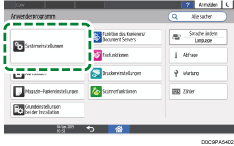
 Drücken Sie [Settings for Administrator]
Drücken Sie [Settings for Administrator] [Security]
[Security] [Network Security Level].
[Network Security Level].
 Wählen Sie aus der Liste neben Netzwerksicherheitsstufe eine Sicherheitsstufe aus.
Wählen Sie aus der Liste neben Netzwerksicherheitsstufe eine Sicherheitsstufe aus.
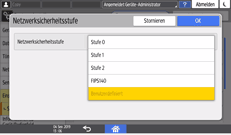
Wählen Sie eine der Sicherheitsstufen Stufe 0, Stufe 1, Stufe 2 und FIPS140.
Mehr zu den Sicherheitsstufen finden Sie im nachstehenden Abschnitt:
Wenn Sie die Sicherheitsstufe mittels Web Image Monitor angepasst haben, wird [Benutzerdefiniert] ausgewählt. Sie können [Benutzerdefiniert] nicht über das Bedienfeld aktivieren. Verwenden Sie Web Image Monitor, um die Sicherheitsstufe anzupassen.
 Drücken Sie auf [OK].
Drücken Sie auf [OK].
 Drücken Sie [Home] (
Drücken Sie [Home] ( ), und melden Sie sich dann vom Gerät ab.
), und melden Sie sich dann vom Gerät ab.
Festlegen der Sicherheitstufe mit Web Image Monitor
 Melden Sie sich über Web Image Monitor als Netzwerkadministrator am Gerät an.
Melden Sie sich über Web Image Monitor als Netzwerkadministrator am Gerät an.
 Klicken Sie im Menü [Gerätemanagement] auf [Konfiguration].
Klicken Sie im Menü [Gerätemanagement] auf [Konfiguration].
 Klicken Sie auf [Netzwerksicherheit] in der Kategorie [Sicherheit].
Klicken Sie auf [Netzwerksicherheit] in der Kategorie [Sicherheit].
 Wählen Sie unter [Sicherheitsstufe] eine Sicherheitsstufe aus.
Wählen Sie unter [Sicherheitsstufe] eine Sicherheitsstufe aus.
 Legen Sie die Einstellungen wie erforderlich fest.
Legen Sie die Einstellungen wie erforderlich fest.
Legen Sie jedes Element entsprechend der Netzwerkbedingung oder Sicherheitsrichtlinie fest.
Wenn die Einstellungen geändert werden, wird die Sicherheitsstufe automatisch auf [Anwendereinstellungen] geändert. [Benutzerdefiniert] wird auf dem Bedienfeld angezeigt.
 Klicken Sie auf [OK].
Klicken Sie auf [OK].
 Melden Sie sich am Gerät ab und verlassen Sie dann den Webbrowser.
Melden Sie sich am Gerät ab und verlassen Sie dann den Webbrowser.
